私たちはデジタル時代に生きています。この時代は、後処理ワークフローが私たちの写真にとってますます重要な側面になっています。カメラは、後で変更されたり、修正されたり、シャープになったり、色が付けられたりすることを期待して画像を生成します。

これが意味するのは、後処理は簡単にバイパスできるものではないということです。特に、RAWで撮影する場合は、これをお勧めします。
それは、今日のすべての写真家が後処理を愛さなければならないということではありません。何人かの写真家は、私自身もその一人だと思っており、コンピューターでの作業よりも現場での作業を非常に好みます。ただし、後処理ワークフローを短縮することは可能ですが、今日の芸術的および技術的基準に対応するには、最小限の編集が必要です。

この記事では、その最小値について説明し、後処理ワークフローの6つの重要なステップについて説明します。私の例はLightroomで作成されていますが、これは、使用するソフトウェアに関係なく、すべての写真家に当てはまります。
これらの手順を実行したら、画像が完成したことを宣言できます。それで問題ありません。または、それらにさらに取り組むことを選択することもできますが、これも問題ありません。ここでのポイントは、すべての後処理ワークフローに含める必要がある6つのコア要素を提案することだけです。その後、選択はあなた次第です。


1。切り抜く(そしてまっすぐにする)
Lightroomで画像を開いたらすぐに最初に行うことは、画像を切り取ってまっすぐにすることです。
カメラで適切に構図を作成するのが最善ですが、画像が画面に表示されたときに、少し良い構図が表示される場合があります。ただし、これに過度に依存するのは良くありません。トリミングすると、画像の解像度が大幅に低下すると同時に、画像の欠陥が拡大します。
さらに、カメラを手に持っていると、少し曲がった画像を簡単に撮ることができます。後でまっすぐにすることを覚えている限り、これは問題ではありません。
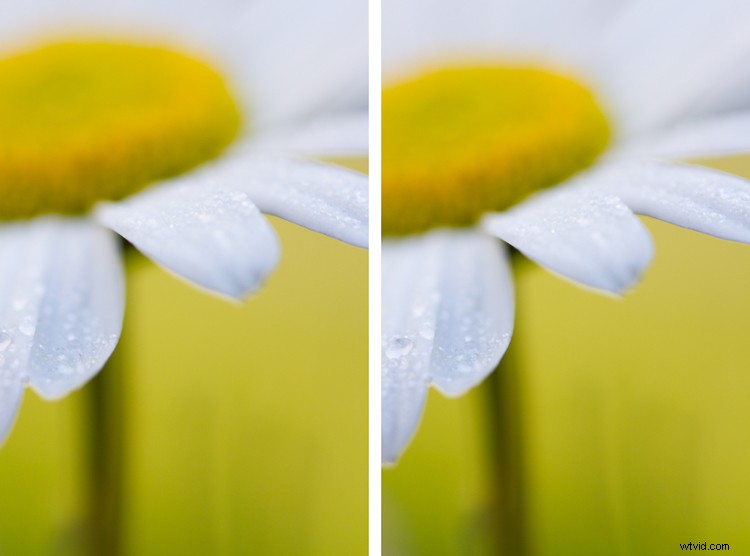
元の(右)からトリミングされてまっすぐにされた(左)へのわずかな変化に注意してください–茎を見てください。

この画像では、フレームのバランスをとるために、わずかなトリミングと矯正が必要でした。これは、画像に明確な線がある場合(つまり、デイジーステム)に特に重要です。
警告の言葉:特にあなたが野生生物や鳥の写真家である場合、遠くの被写体を補うためにトリミングを使用したくなるでしょう。この誘惑に抵抗し、代わりにストーカースキルに集中してください。常にかなりの量をトリミングしていることに気付いた場合は、フィールドにいる間に変更を加える必要があることを認識してください(近づくか、より長いレンズを使用します)。
2。ホワイトバランスを確認する
RAWで撮影します。したがって、フィールドにいるときは、カメラのホワイトバランスを自動のままにします。 RAWファイル形式では、画像を劣化させることなく画像の温度を変更できるため、これは完全に許容されます(ただし、コンピュータよりも少し時間がかかることを意味します)。
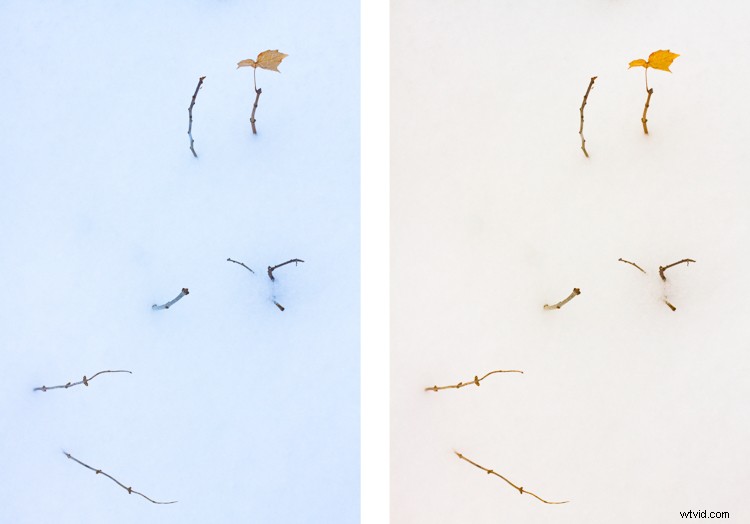
左(最終)の画像は調整後のものです。右は反対(暖かい)方向に調整されます。

この画像の雪のような冷たい感じを再現するには、より涼しい(より青い)色温度が必要でした。
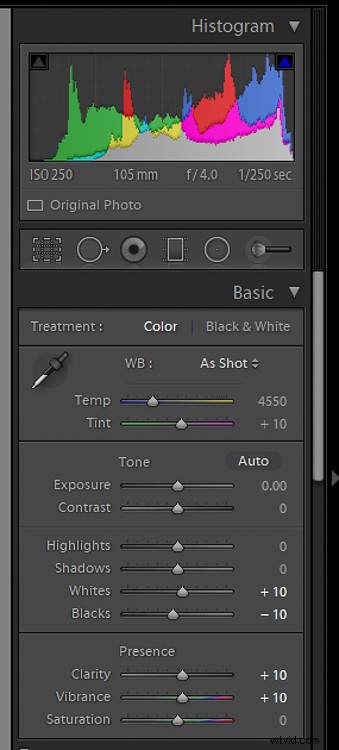
温度スライダーと色合いスライダーを使用して、ホワイトバランスを調整します。
時々、目標はあなたが野外で見た色温度を再現することです。また、芸術的な外観を実現しようとしている場合もあります。温度が高い(K度が高い)と画像が暖かくなり、冷たい光が打ち消されます。一方、温度が低い(Kが低い)と画像が冷たくなり、色かぶりが暖かくなります。
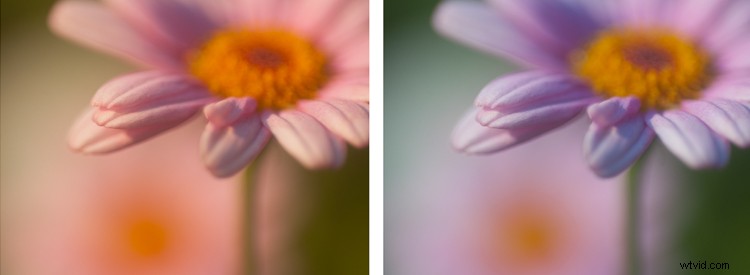
左の画像は私が最終的に決めたものです。右側は、同じ画像の誇張されたクールなバージョンです。

日没時に撮影されたこの画像では、キャプチャ時に見たものと一致するように、より高い色温度が必要でした。
3。露出を確認してください
ホワイトバランスを調整した後、私は通常、露出に目を向けます。これは、後処理ワークフローの1つの側面であり、忘れられがちです。ただし、先に進む前に、画像を注意深く精査する必要があります。明るすぎませんか?暗すぎます?ちょうどいいですか?
これは、ヒストグラムがあなたの友達であるところです。それを読むことを学ぶことはあなたの利益になります。グラフのいずれかの端を押し上げるピークとしての白とびしたハイライトまたは押しつぶされた黒、および画像に暗いまたは明るいトーンがないことを示すギャップを探します。
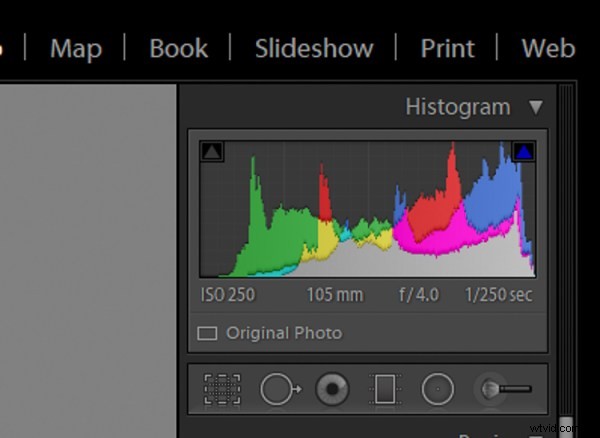
ヒストグラムは、画像について多くのことを教えてくれます。これは、それが表す画像がわずかに露出オーバーであることを示しています。黒はありません(グラフの左側に触れていません)。露出調整と黒のスライダーでこの問題を解決できます。

この状況は独特でした。右の画像は露出不足ではありませんが、コントラストのある少し明るい画像に興味がありました。そこで、Lightroomで露出を変更し、最終的に左の画像を選択しました。

暗い画像は後処理で修正できます(これはRAWファイルの方が簡単です)。
野外で完璧に露出するのが理想的ですが、後処理により、ここで少し余裕ができます。たとえば、Lightroomの一般的な露出スライダーを使用して、小さな露出の間違いを修正できます。さらにこれを進めたい場合は、より狭く焦点を絞ったハイライト、シャドウ、白、黒のスライダーを使用することもできます。
4。鮮やかさと彩度を確認してください
彩度を使用すると、画像内のすべての色の強度を上げることができ、鮮やかさを使用すると、彩度の低い色のみの強度を上げることができます。ほとんどの写真編集プログラムでは、これらは簡単に変更できます。
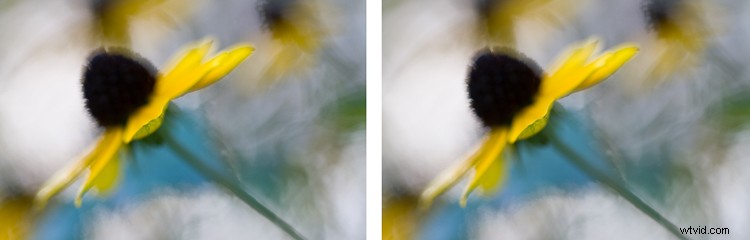
左側の(より彩度の高い)画像の黄色が少し濃くなっていることに注目してください。

少し彩度を上げると、この画像にパンチが加わりました。
彩度と鮮やかさは、微妙に行うと画像にわずかなパンチを与えることができます。これらもやり過ぎが非常に簡単なので、注意してください。視聴者が目をそらさざるを得ないほど飽和状態で視聴者を非難したくないのです!
5。ノイズをチェックする
次に、画像のノイズレベルを確認してください。これは、長時間露光や高ISOで撮影された画像で作業している場合に特に重要です。後処理で露出を増やすと、意図しないノイズが発生する可能性もあります。

この画像には、わずかなノイズリダクションが必要でした。
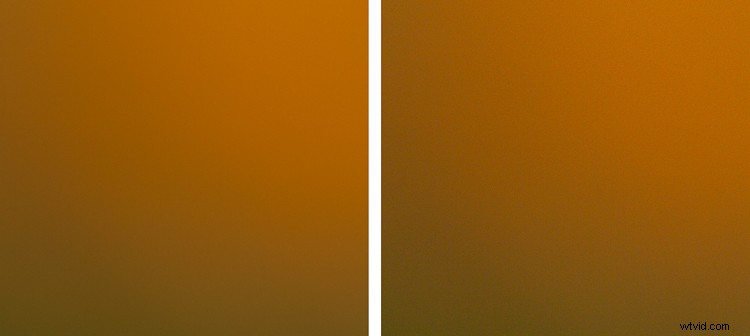
違いはわずかですが、最終的な画像(Lightroomでノイズリダクションが適用されている)の一部が左側にあります。
不快なレベルのノイズを見つけた場合は、通常、ノイズリダクションソフトウェアを使用してノイズを除去できます。ノイズを除去すると、全体的な画像の鮮明度(輝度ノイズを除去する場合)と彩度(カラーノイズを除去する場合)が低下します。したがって、繰り返しになりますが、これは最小限に使用する必要がある修正です。
6。シャープネスを確認してください
最後に、ノイズの補数であるシャープネスを考慮して、基本的な後処理ワークフローを終了したいと思います。 Lightroomなどのプログラムを使用している場合、これはほとんど調整する必要がありません。優れたレンズと優れたカメラ技術により、写真変換プリセットだけで画像が鮮明にレンダリングされます。
たとえば、Lightroomの金額:25を変更することはめったにありません。 研ぎプリセット。画像が少し柔らかい場合は、全体的な鮮明さで作業することをお勧めします。また、鳥の顔や花の中心などの特定の機能を強化するために、慎重に適用された2回目の研ぎを検討することもできます。

このような画像にはピンシャープな被写体が不可欠です。
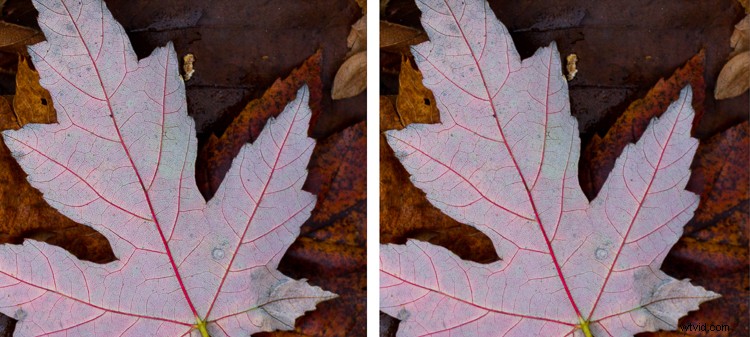
Lightroomでシャープネスを適用した最終画像(左)のトリミング。
ただし、元の画像をシャープにした後でも、シャープの作業は終了していません。印刷またはWeb表示用にエクスポートする前に、もう一度シャープにする必要があります。そうしないと、新しい画像が少し柔らかくなることがわかります。
Lightroomには、この後処理ステップを完了するためのちょっとした方法があります。ファイルをエクスポートするときに、シャープネスのレベルを選択するオプションがあります。私は通常、低または標準を選択します。

結論
これらのヒントは、非常にミニマリストな後処理ワークフローがどのように見えるかを理解するのに役立ちます。このガイドに厳密に従うと、画像に他に何もしなくても、画像がより高い水準に達していることがわかります。
後処理のワークフローはどのようなものですか?下のコメント欄でお気軽に共有してください。






